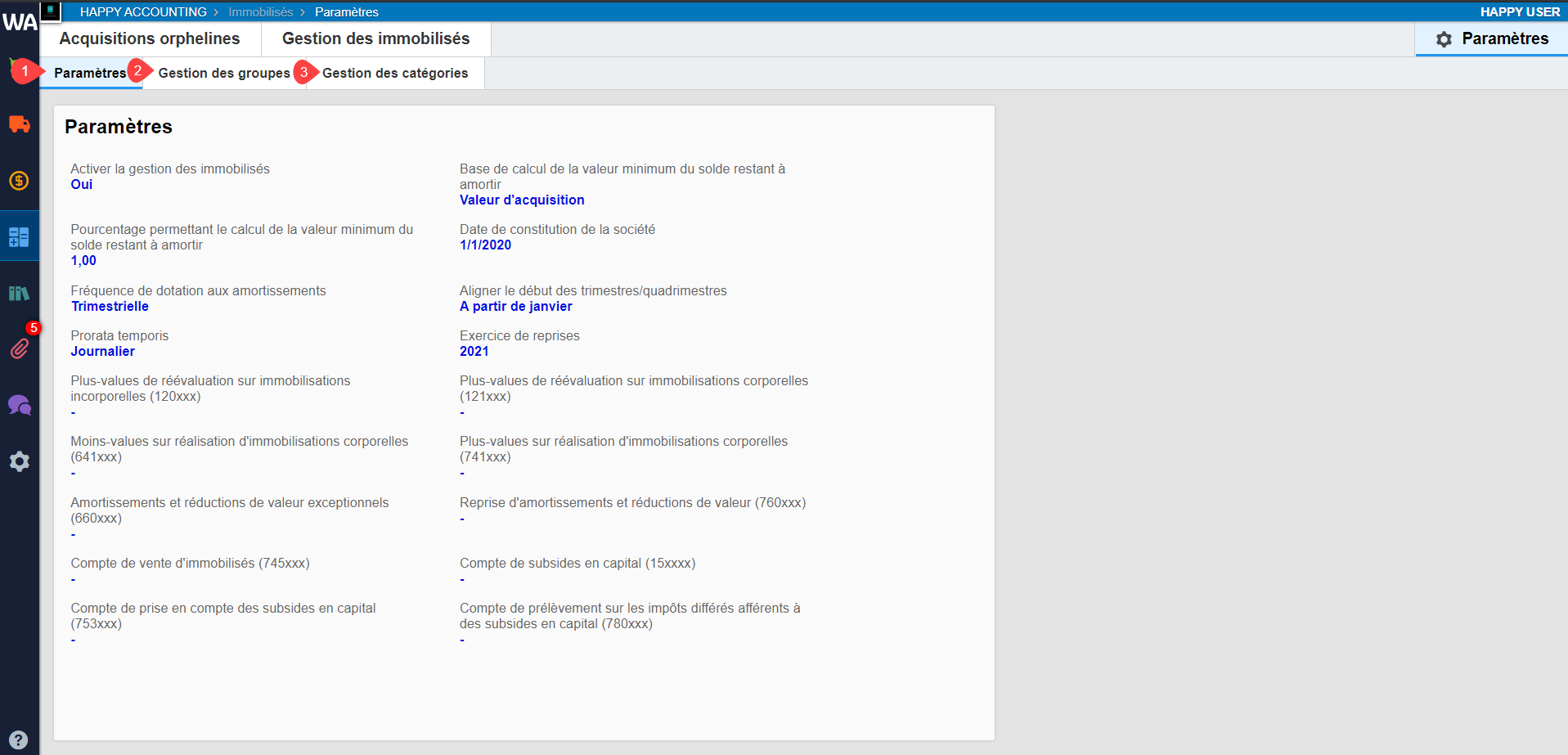- 31 Jul 2025
- 2 Minutes à lire
- SombreLumière
- PDF
Paramétrage des immobilisations
- Mis à jour le 31 Jul 2025
- 2 Minutes à lire
- SombreLumière
- PDF
Activation du module immobilisés.
Allez dans Paramètres > Immobilisés > Activer.
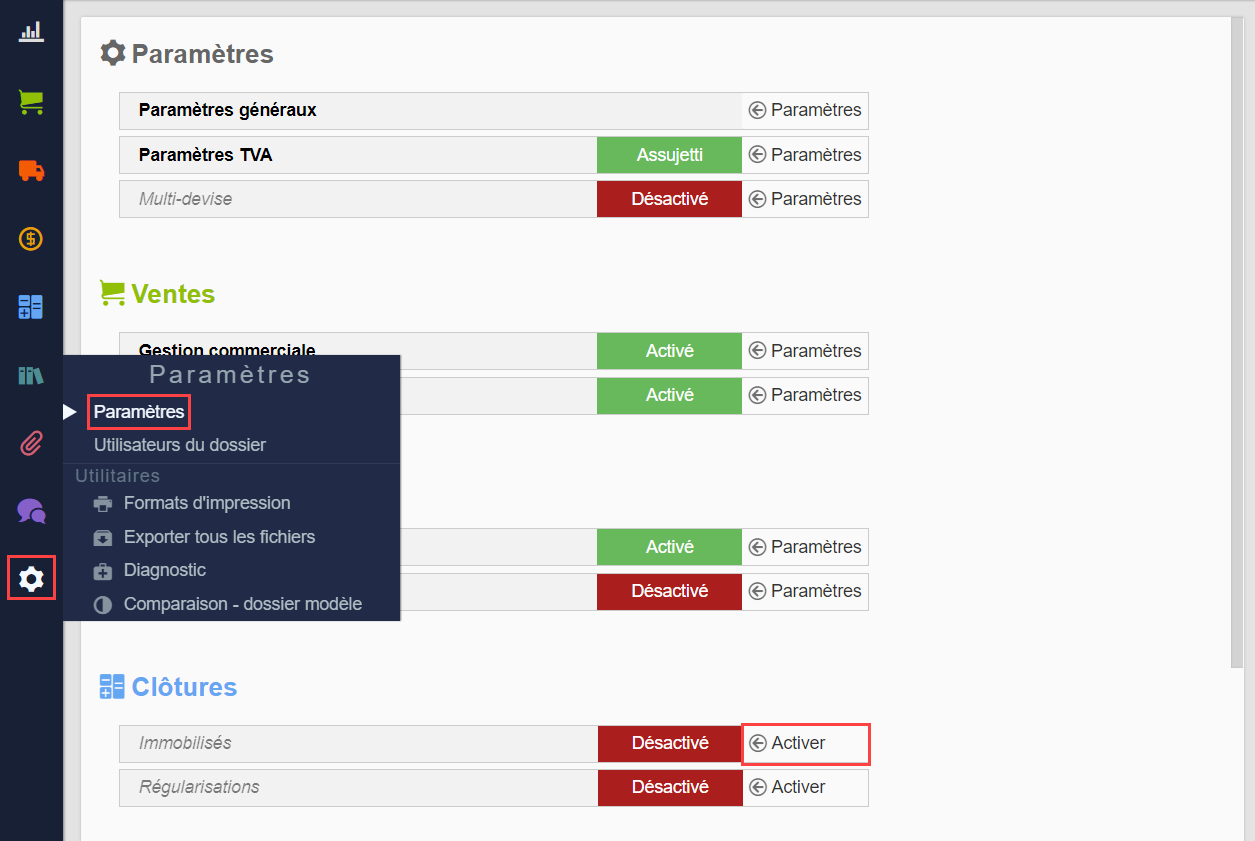
Lors du premier appel de la gestion des immobilisés, WinAuditor va poser automatiquement quelques questions pour configurer le module en fonction de vos besoins.
Ce premier écran permet de paramétrer les comptes d’acquisitions, d’amortissements actés ou ceux qui ne sont pas d’application dans le dossier.
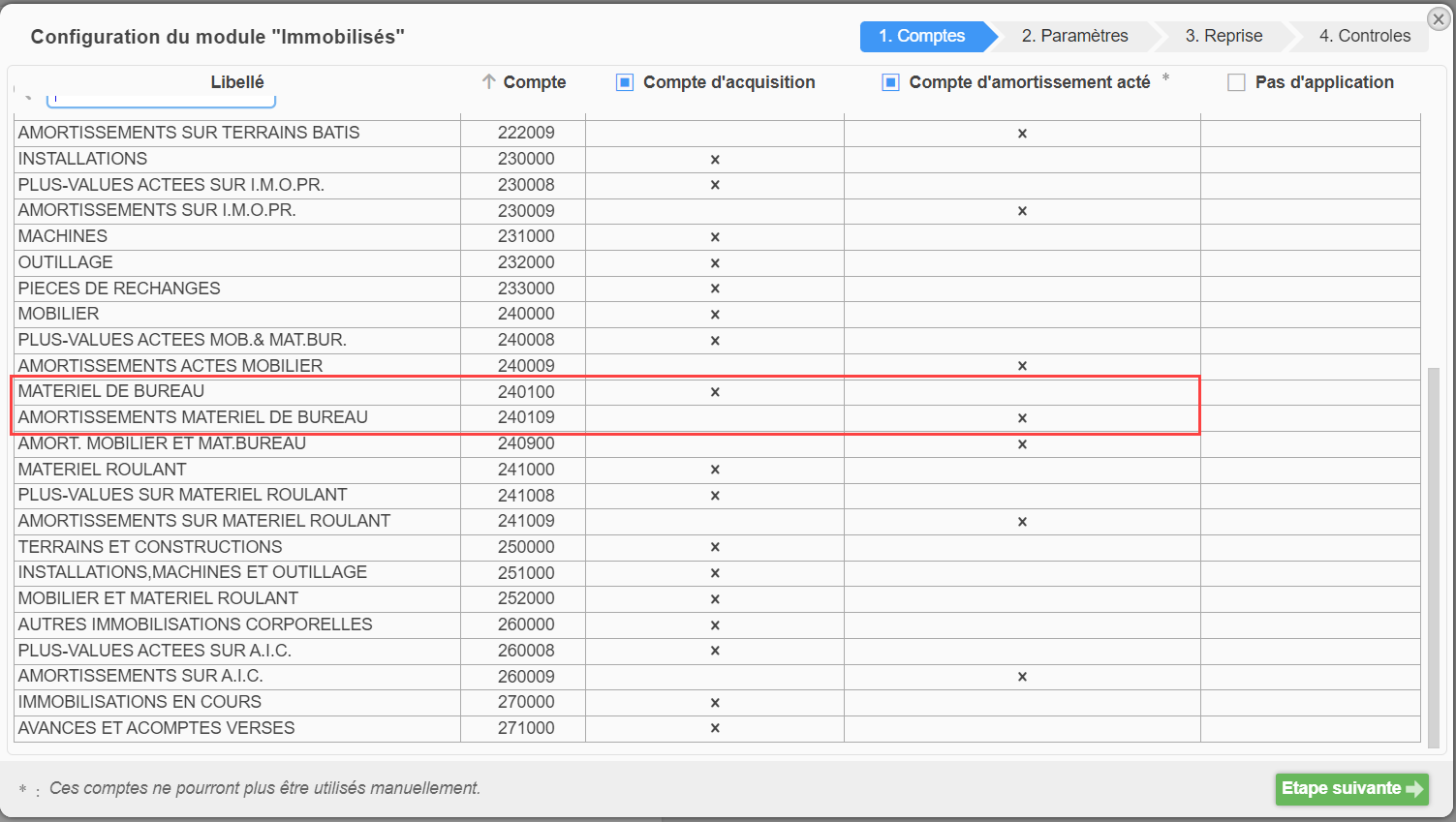
Cliquez ensuite sur Etape suivante.
Renseignez les données suivantes :
- Exercice de reprise: définissez à partir de quel exercice vous allez utiliser le module.
- Fréquence de dotation aux amortissements: déterminez la fréquence de dotation.
- Prorata Temporis: déterminer le type de calcul adéquat.
- Les comptes généraux de base: indiquez les différents comptes généraux de base qui seront utilisés pour les diverses opérations.
- Gestion des journaux divers: cochez les journaux que vous souhaitez lier au module. Il est conseillé de créer un journal d'opérations diverses dédié aux amortissements.
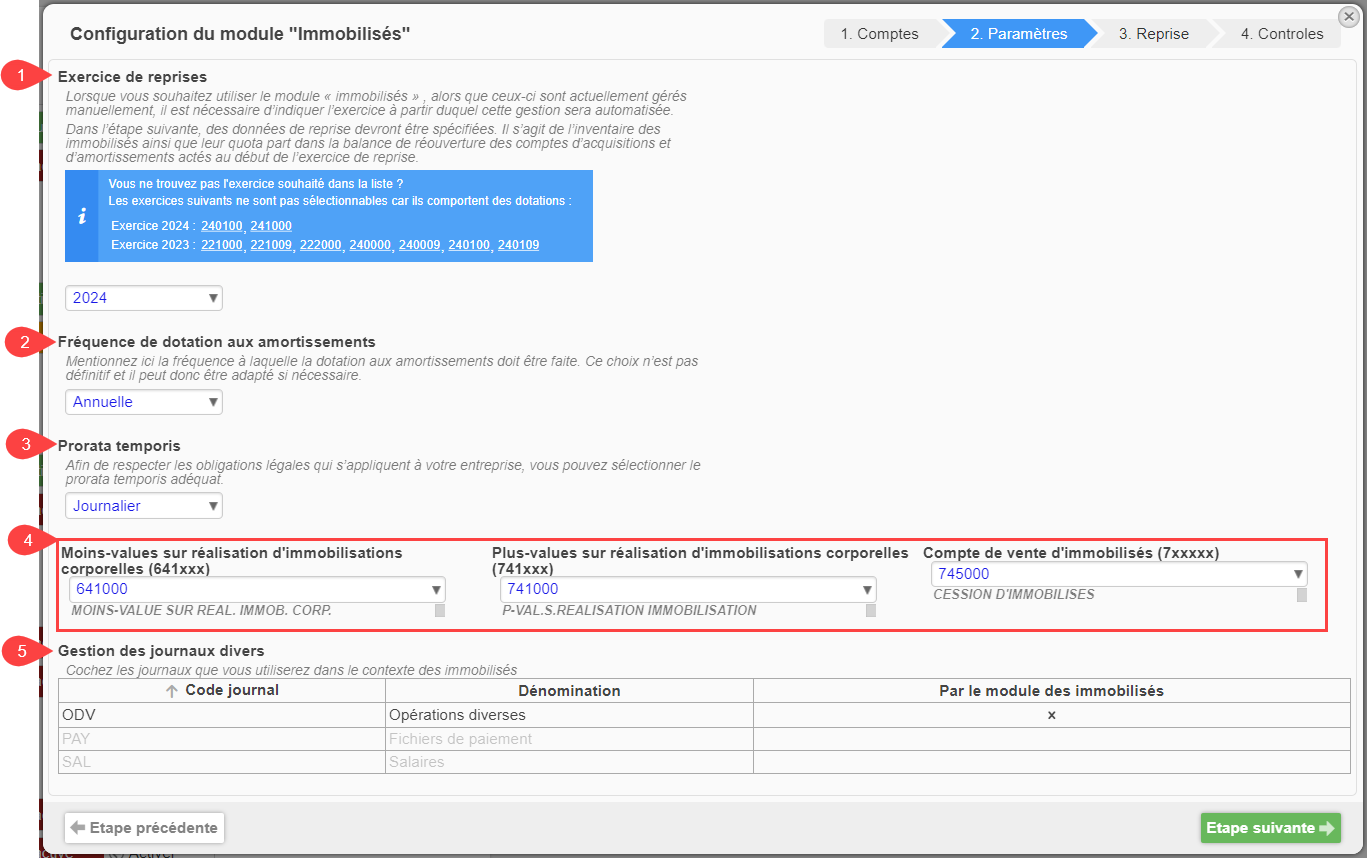
Une fois les paramètres renseignés, cliquez sur Etape suivante.

Reprise d'une situation existante.
En cas de reprise, cliquez sur Télécharger le modèle.
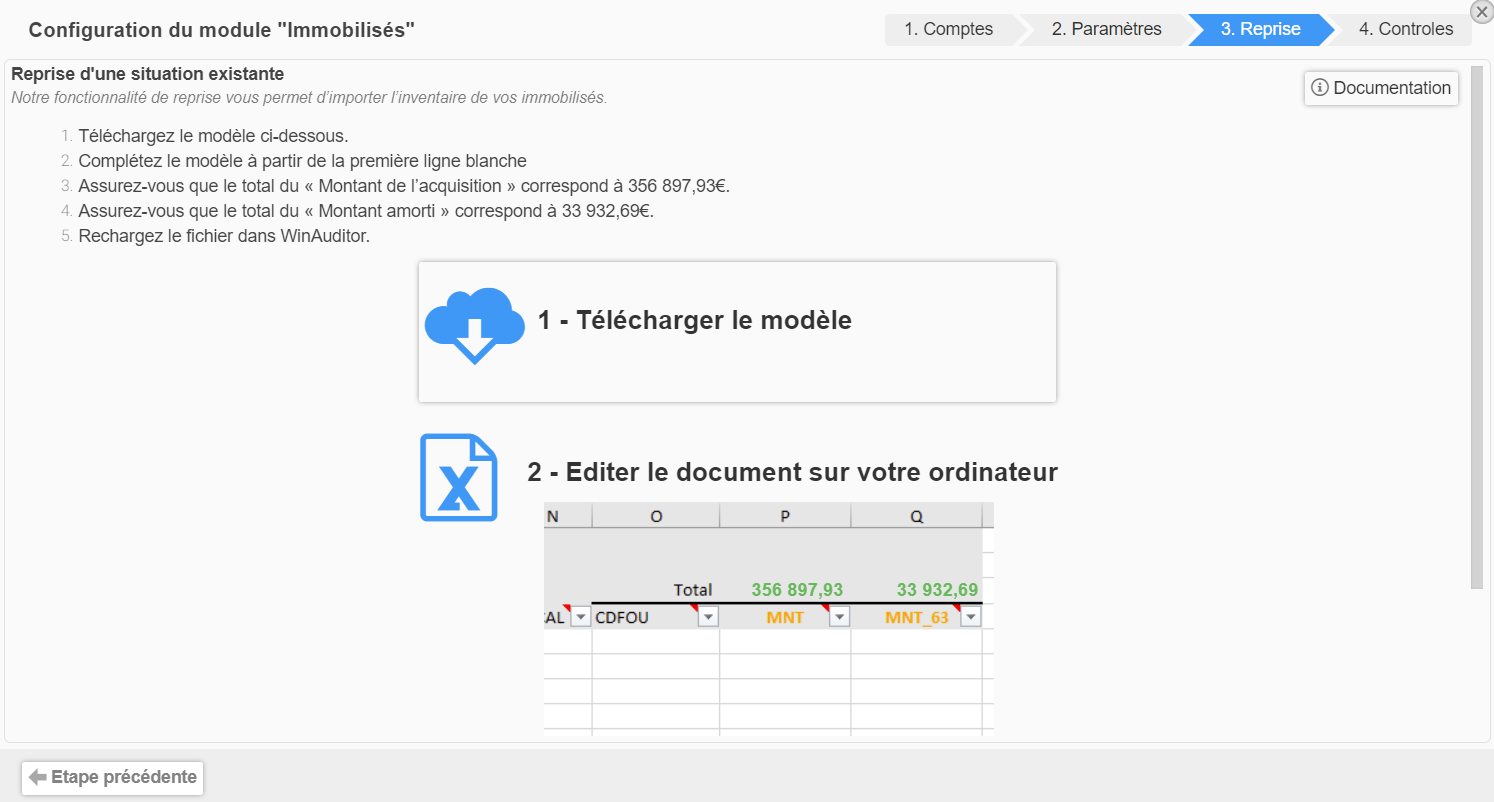
Complétez le fichier Excel avec le détail des immobilisés qui constituent votre dossier de reprise.
WinAuditor fait un contrôle général entre les immobilisés renseignés et la balance des comptes.
- A la moindre différence le montant total sera indiqué en rouge. Il très important de faire correspondre le fichier Excel aux montants qui sont repris dans votre balance.
- Le fichier n'accepte pas les montants négatifs, il faudra compenser le montant négatif (ex: une NC) avec le montant positif (ex: la facture originale)
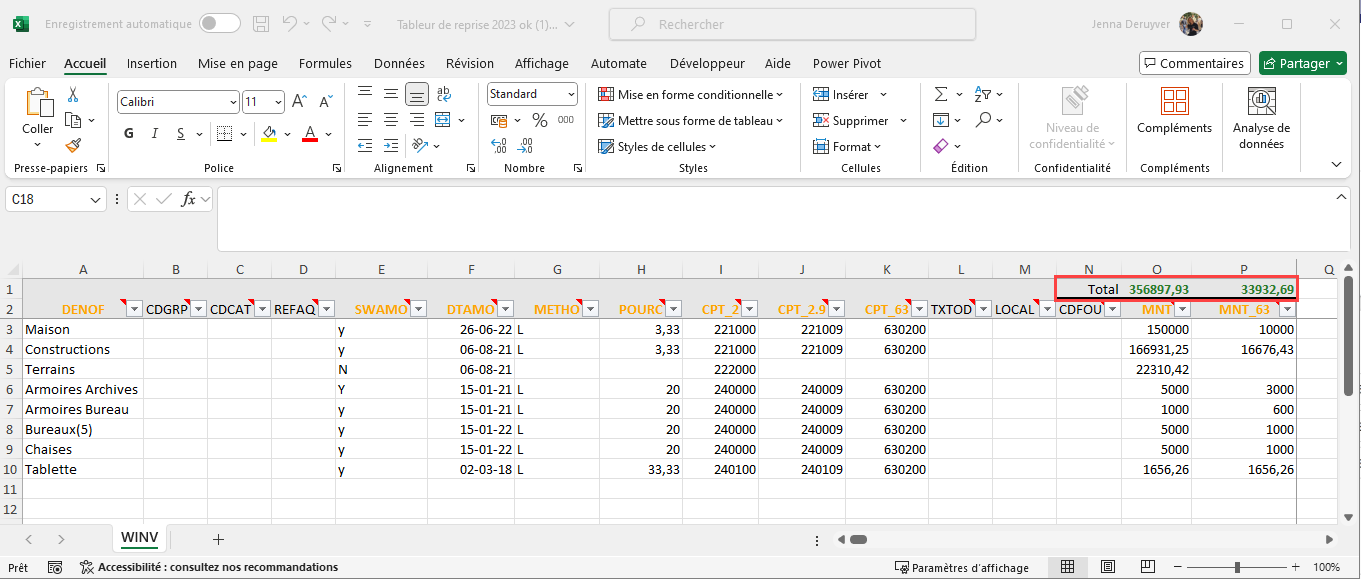 Si le fichier est correctement rempli par rapport à la balance d’ouverture du dossier, la ligne de total s’affichera en vert.
Si le fichier est correctement rempli par rapport à la balance d’ouverture du dossier, la ligne de total s’affichera en vert.
Les colonnes indiquées en orange sont obligatoires.
En placant le curseur sur l'entête de la colonne, vous obtiendrez un explication de ce qu'il faut renseigner dans celle-ci.
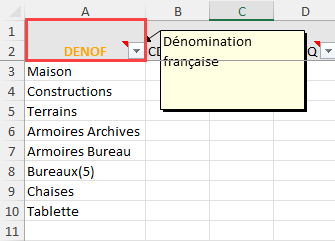
Enregistrez votre fichier Excel et cliquez sur Recharger le fichier dans WinAuditor.
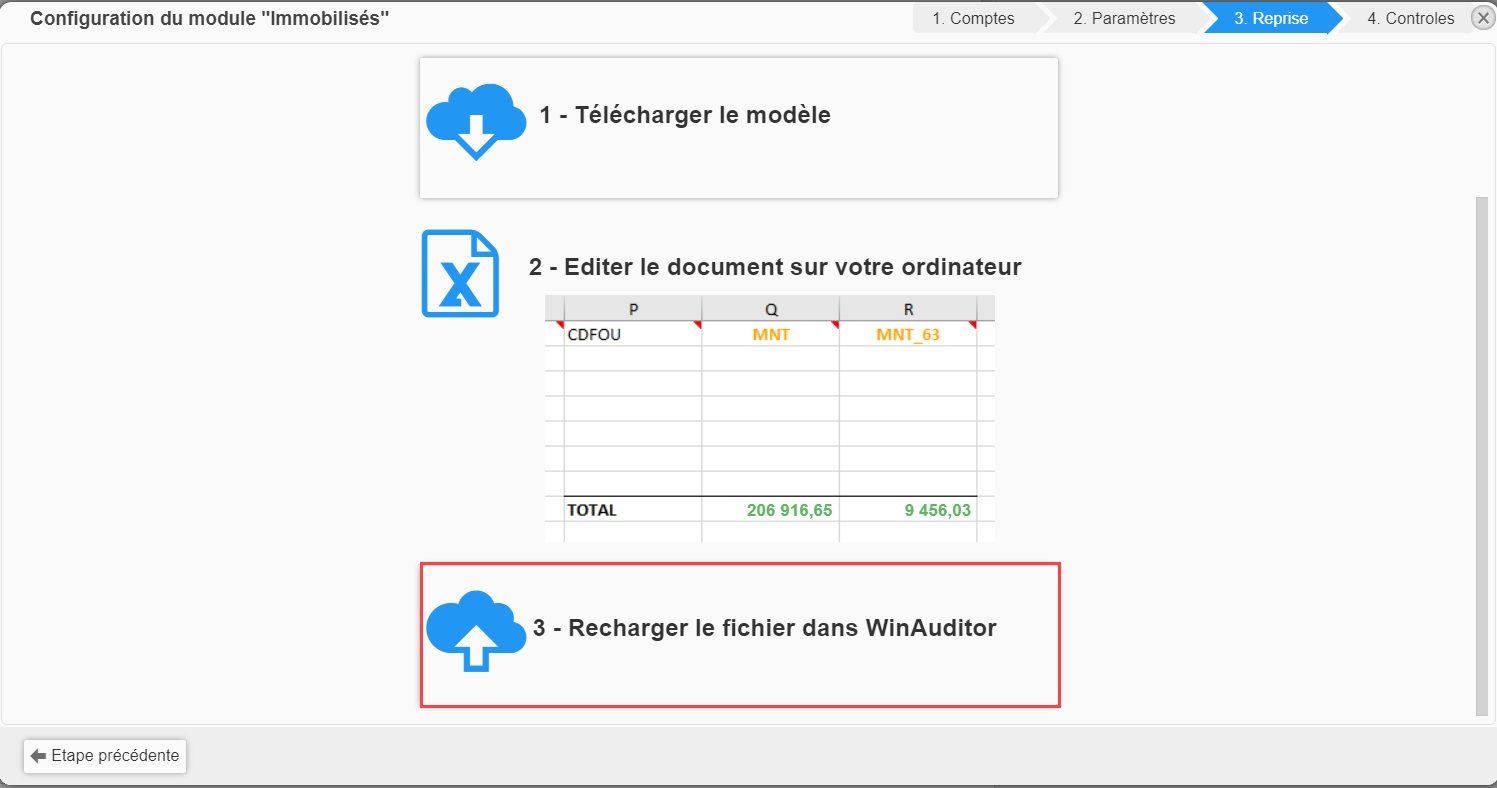
Le système effectue un dernier contrôle de concordance des comptes par rapport au ficher Excel. Si toutes les cases sont indiquées en vert, vous pouvez cliquer sur Enregistrer pour terminer l'opération.
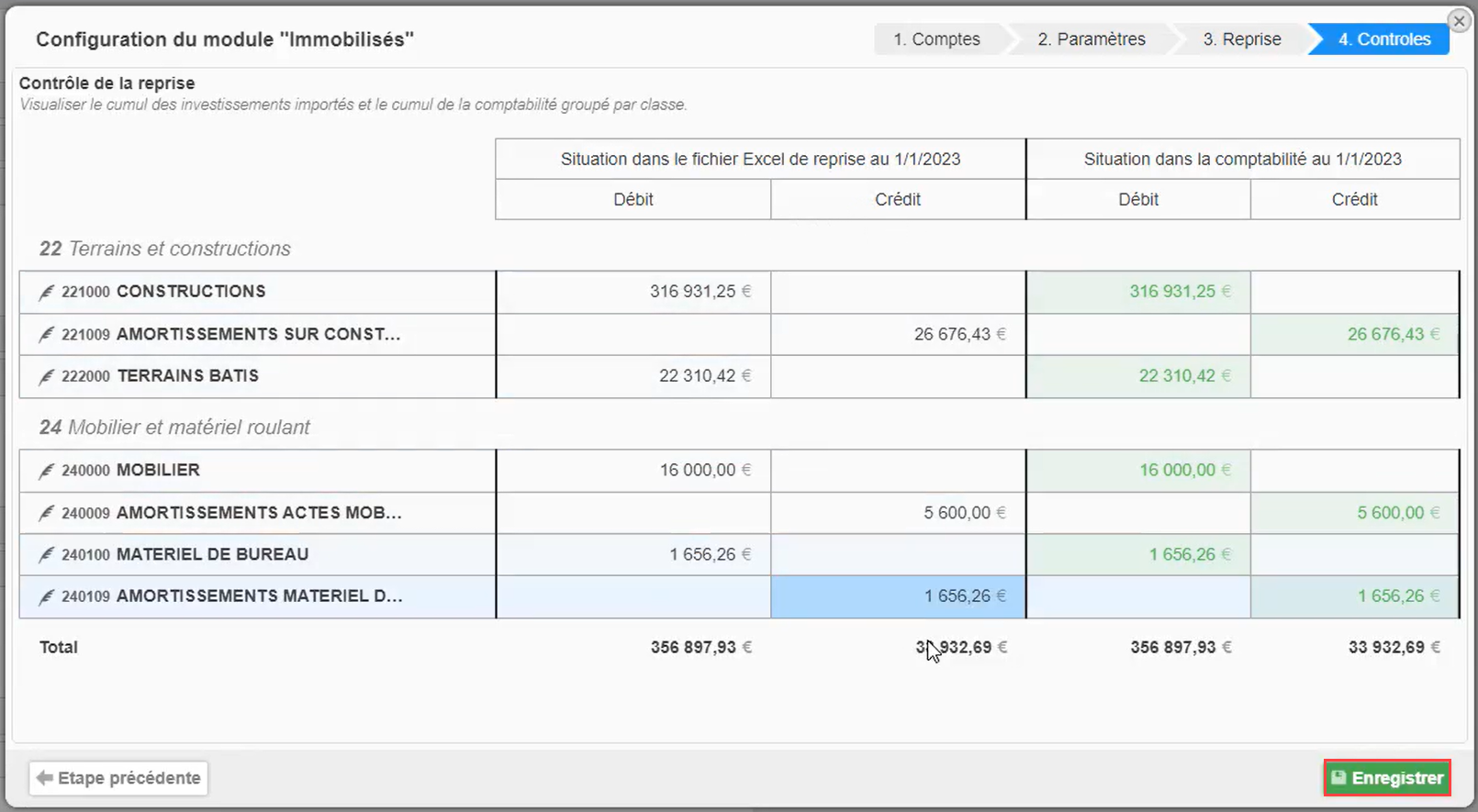
Autres paramètres des immobilisés.
Allez dans Clôtures > paramètres.

1. Paramètres:
Cet onglet regroupe le paramétrage de base que vous avez défini lors de l'activation du module. Vous avez la possibilité d'y apporter des modification si nécessaire.
Pour éviter tout blocage lors des opérations sur les immobilisations, il est important de paramétrer les comptes généraux de base, que vous pourrez reclasser par la suite si nécessaire.
2. Gestion des groupes:
WinAuditor permet de regrouper les immobilisations au sein d’un groupe. Cela est utile lors de l'impression des tableaux d'immobilisations, car vous pouvez sélectionner un ou plusieurs groupes.
Par exemple, vous pouvez regrouper les immobilisations liées à une importante rénovation, à une succursale, ou à un magasin.
3. Gestion des catégories:
Le système permet également de définir des catégories d’immobilisations, que l’on peut considérer comme des catégories analytiques. Cela facilite l’analyse des immobilisations par département ou par secteur d’activité.
Dans tous les exports et les impressions, il sera possible de sélectionner les groupes et les catégories d’immobilisations.